PERSONALIZA SU FONDO
Cómo vestir de Halloween el teclado de tu móvil (con Gboard)
El teclado de Google cuenta con las herramientas perfectas para darle un aspecto terrorífico con motivo de Halloween, y además es realmente sencillo de hacer.
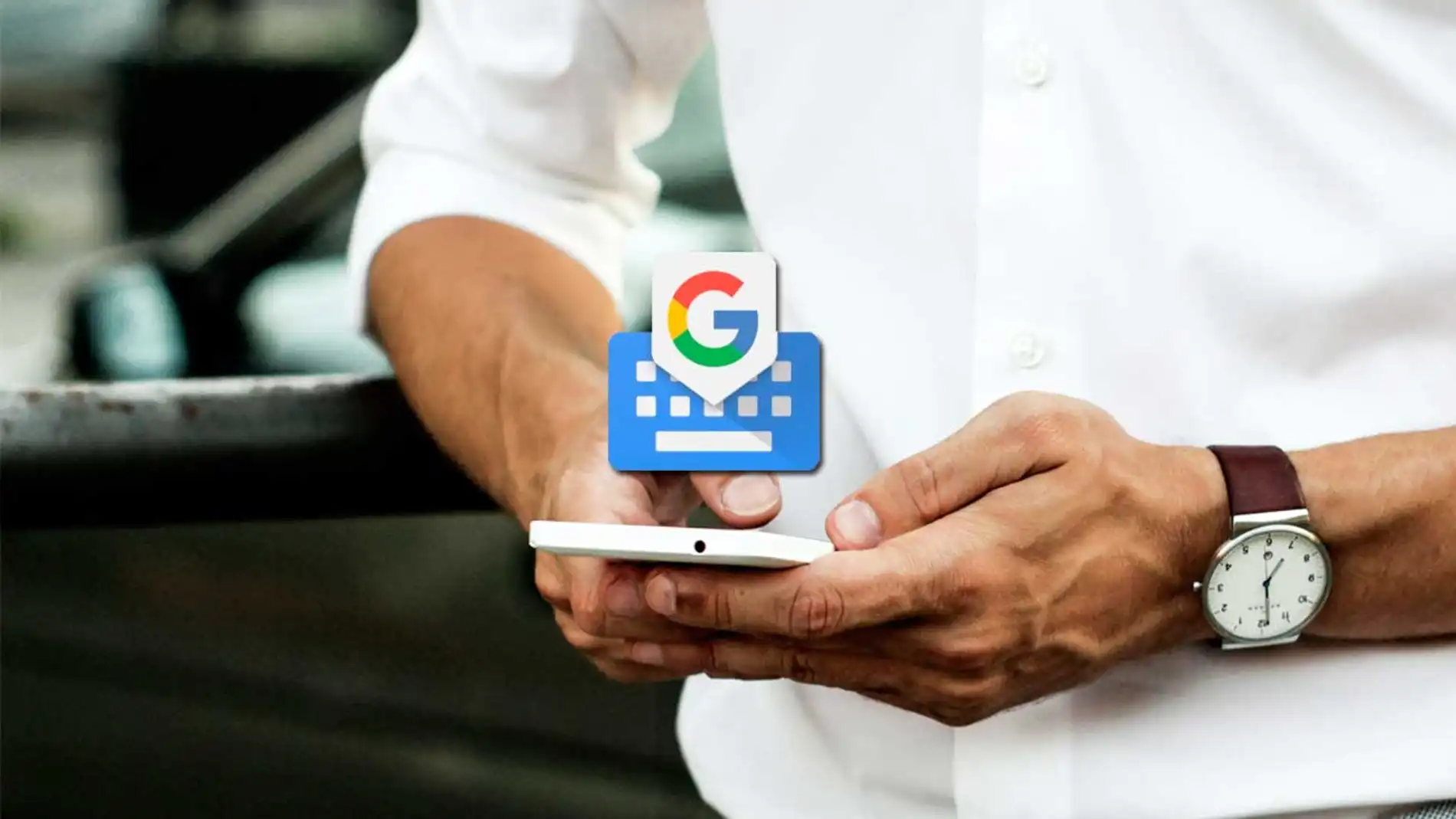
Publicidad
Halloween es una fecha muy especial para los que les gusta pasar miedo y disfrazarse. Algo que también pueden hacer con sus teléfonos móviles y cambiar su aspecto para estar a la altura con la situación. Por lo que, si quieres darle un toque terrorífico a tu teclado de GBoard, así puedes hacerlo.
Cambia el fondo del teclado de Gboard y darle un aspecto espeluznante
Los amantes de esta fiesta pagana tienen la opción de que su móvil se vista para la ocasión, además de cambiar la carcasa de su móvil pueden personalizar el aspecto del teclado de Gboard y hacer que no desentone en ese día. Para ello tenemos la opción de poner cualquier imagen que se nos ocurra. Esqueletos, calabazas, telarañas, fantasmas o murciélagos es lo primero que se nos viene a la cabeza cuando pensamos en Halloween. También hombres lobo, vampiros y todo tipo de monstruos, sea cual sea nuestra preferencia seguro que encontramos una imagen que se ajusta a nuestros gustos.
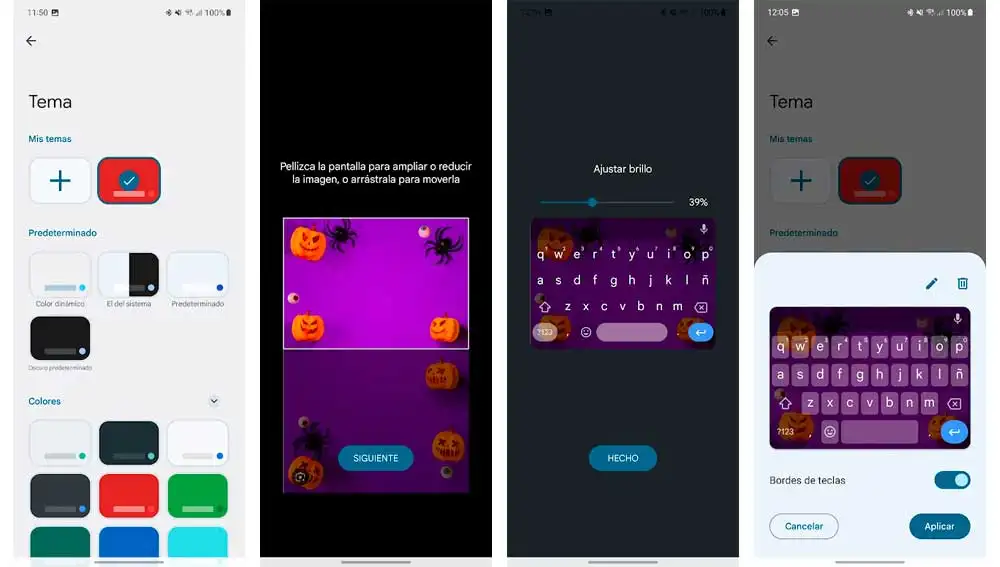
- Una vez descargada en nuestro dispositivo la imagen que queremos usar en el teclado, es tan sencillos como seguir los siguientes pasos:
- Si tu teléfono móvil usa por defecto Gboard es tan sencillo como abrir la app del teclado o a través de cualquier app, activándolo.
- Debemos acceder a los ajustes del teclado independientemente del método que usemos para acceder, seleccionamos temas. En el caso de hacerlo a través del propio teclado en una app, pulsa sobre el icono que simula una paleta de pintor.
- Desde el nuevo menú tenemos en primer lugar los ajustes predeterminados en los que vemos si estamos haciendo uso del modo oscuro. Seleccionar el color de fondo de nuestro teclado, y la posibilidad de hacer uso de las imágenes que por defecto nos propone, así como si queremos que el fondo sea un degradado de color.
- En nuestro caso, como queremos hacer uso de una imagen personalizada con temática de Halloween, pulsamos sobre el botón con el signo “Más” que se encuentra arriba a la izquierda. No hay pérdida ya que es bastante grande.
- Una vez pulsamos en este, accedemos a un nuevo apartado en el que podemos elegir la ruta en la que se encuentra la imagen que queremos utilizar de fondo.
- Elige el lugar en el que se encuentra, fotos o álbumes. Busca y selecciona la imagen deseada. Ajusta la posición y el tamaño al recuadro delimitador. De esta forma podemos ver cómo quedará una vez se aplique.
- El siguiente paso es ajustar el brillo del fondo, desplaza el manejador a izquierda y derecha para variar la intensidad, hasta encontrar el equilibrio que te parezca correcto, pulsa “hecho” para continuar.
- El último paso es decidir si queremos que las letras tengan borde con las que destacan más del fondo o por el contrario solo queremos que se muestre la letra. Pulsa “aplicar” para terminar.
Una vez terminado el proceso, nuestro teclado aparecerá con su nuevo aspecto cada vez que lo despleguemos y hasta que decidamos cambiarlo. Una vez pasado Halloween si lo vemos conveniente podemos cambiar de nuevo es aspecto siguiendo los mismos pasos.
Publicidad





